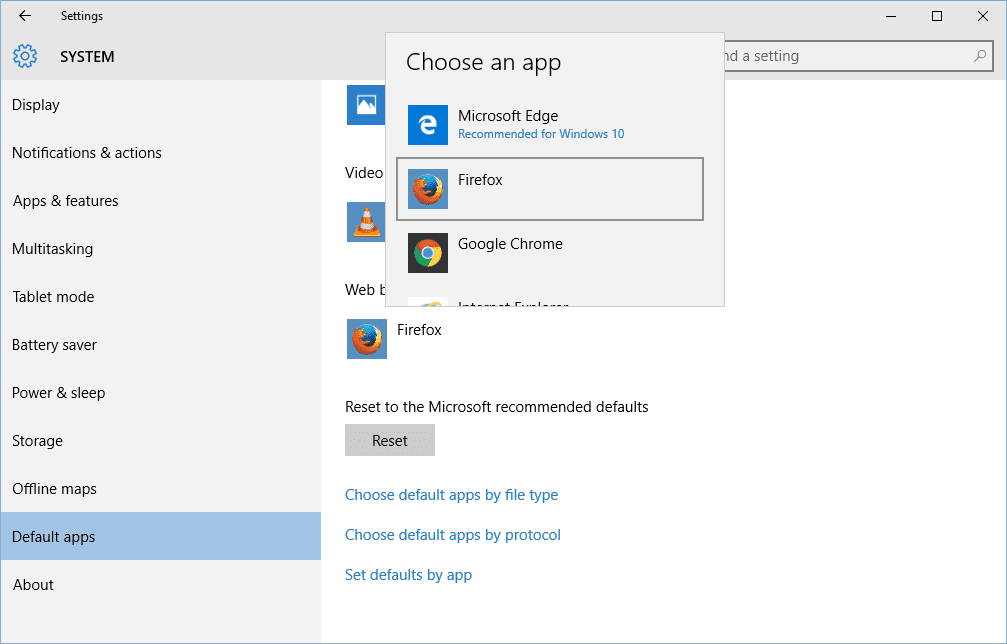Comment choisir et modifier les programmes par défaut dans Windows 10
ce qu’il faut savoir
- Le plus simple : rendez-vous sur Démarrer > d’installation > Choisissez une application > Application par défautSélectionnez la valeur par défaut actuelle pour la modifier, puis sélectionnez une nouvelle option.
- Ou allez sur Panneau de configuration > Application par défaut > Définir les valeurs par défaut par applicationSélectionnez une application et choisissez définir ce programme par défaut.
- Ou allez sur Démarrer > d’installation > système > Application par défaut > Choisissez les applications par défaut par type de fichierSélectionnez le type de fichier et associez l’application.
Cet article explique comment modifier les préférences de programme par défaut dans Windows 10 à partir des paramètres ou du panneau de configuration.
Paramètres par défaut
L’utilisation de l’application Paramètres pour modifier vos préférences de programme par défaut est simple et rapide. Microsoft recommande cette méthode car le Panneau de configuration est en cours de suppression.
-
aller Démarrer et sélectionnez d’installation.
-
choisir application > Application par défaut.
-
en dessous de Choisissez l’application par défautvous verrez une liste d’applications de base par défaut, y compris la messagerie électronique, les cartes, le lecteur de musique, la visionneuse de photos, le lecteur vidéo et le navigateur Web.
Cette liste n’inclut pas votre lecteur PDF par défaut.
-
Pour modifier la sélection, cliquez sur l’application par défaut actuelle. Un panneau apparaîtra avec tous les différents programmes éligibles pour remplacer vos paramètres par défaut actuels. Sélectionnez le programme souhaité.
Retour au panneau de configuration
Cependant, il ne suffit parfois pas de changer de navigateur Web ou de programme de messagerie. Dans ces moments, il est plus facile d’utiliser le panneau de configuration pour échanger les valeurs par défaut.
Descendez en bas de page Application par défaut l’écran, vous verrez trois options sur lesquelles vous pouvez cliquer :
- Choisissez les applications par défaut par type de fichier.
- Sélectionnez les applications par défaut par protocole.
- Définir les valeurs par défaut par application.
À moins que vous ne sachiez ce que vous faites, ne jouez pas avec l’option de changer le programme via le protocole. Au lieu de cela, choisissez de modifier les paramètres par défaut via l’application, qui lancera la version du panneau de configuration.
Supposons que Groove Music soit votre lecteur de musique par défaut et que vous souhaitiez passer à iTunes. Faites défiler la liste des programmes dans le Panneau de configuration et sélectionnez iTunes.
Ensuite, vous verrez deux options :
- définir ce programme par défaut
- Choisissez la valeur par défaut pour ce programme
Le premier définit iTunes par défaut pour chaque type de fichier que le programme peut ouvrir. Ce dernier vous permet de choisir si vous souhaitez uniquement sélectionner des types de fichiers spécifiques, tels que M4A ou MP3.
paramètres de type de fichier
Pour choisir les programmes par défaut par type de fichier, il peut être plus facile de le faire dans l’application Paramètres.aller Démarrer > d’installation > système > Application par défaut > Choisissez les applications par défaut par type de fichier.
Cela ouvrira un écran avec une longue liste de types de fichiers et leurs programmes associés.Par exemple, si vous souhaitez modifier le lecteur PDF par défaut, vous pouvez faire défiler jusqu’à .pdf Dans la liste, cliquez sur le programme par défaut actuel et une liste des programmes par défaut possibles apparaîtra. Choisissez ce que vous voulez.
Le destin du panneau de contrôle
L’approche de Microsoft pour définir les valeurs par défaut dans Windows 10 est un peu ennuyeuse car vous finissez par basculer entre l’application Paramètres et le Panneau de configuration. La bonne nouvelle est que ce ne sera pas le cas pour toujours, car Microsoft a l’intention de remplacer le Panneau de configuration par l’application Paramètres. De cette façon, vous bénéficierez d’une expérience de configuration commune sur tous les types d’appareils Windows, y compris les PC, les tablettes et les smartphones.
Quand cela se produira n’est pas clair. Même si l’application Paramètres s’améliore, certaines fonctionnalités clés existent toujours dans le panneau de configuration, comme la possibilité de désinstaller des programmes et de gérer les comptes d’utilisateurs.
Maintenant, nous allons devoir faire face à un double monde, où certains paramètres sont modifiés dans le panneau de configuration, tandis que d’autres sont gérés dans l’application des paramètres.
Merci de nous en informer!
Dites-nous pourquoi !
D’autres détails ne sont pas assez difficiles à comprendre